1.简介
Anaconda是Python的包管理器和环境管理器。它附带了conda、Python和150多个科学包及其依赖项。利用Anaconda可以立即开始处理数据。
2.下载安装脚本“Archiconda3-0.2.3-Linux-aarch64.sh”;https://github.com/Archiconda/build-tools/releases
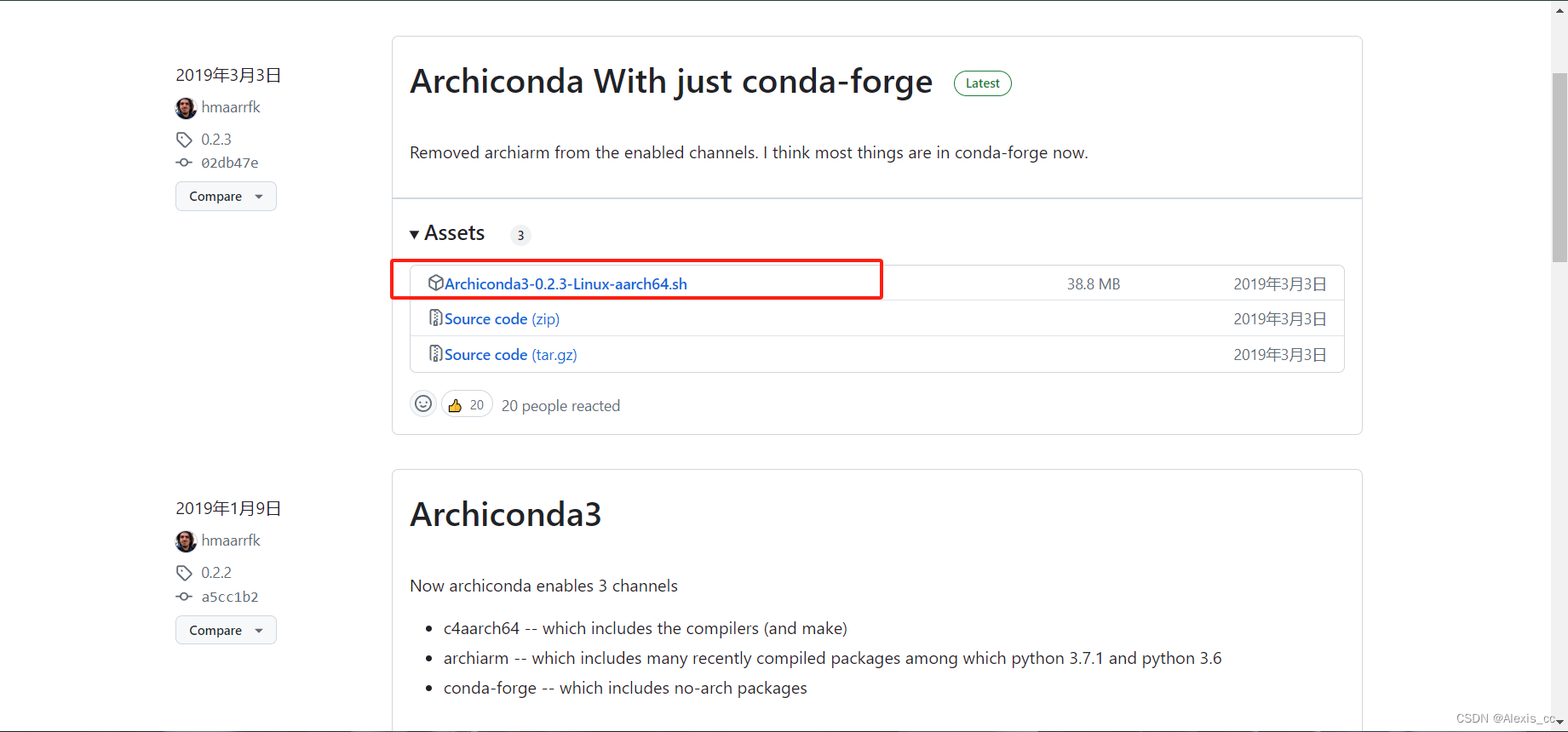
3.复制到Jetson设备上
#赋予权限:
sudo chmod +x Archiconda3-0.2.3-Linux-aarch64.sh
#执行脚本:
./Archiconda3-0.2.3-Linux-aarch64.sh① 按回车;

② 按提示输入yes;

③ 按回车;
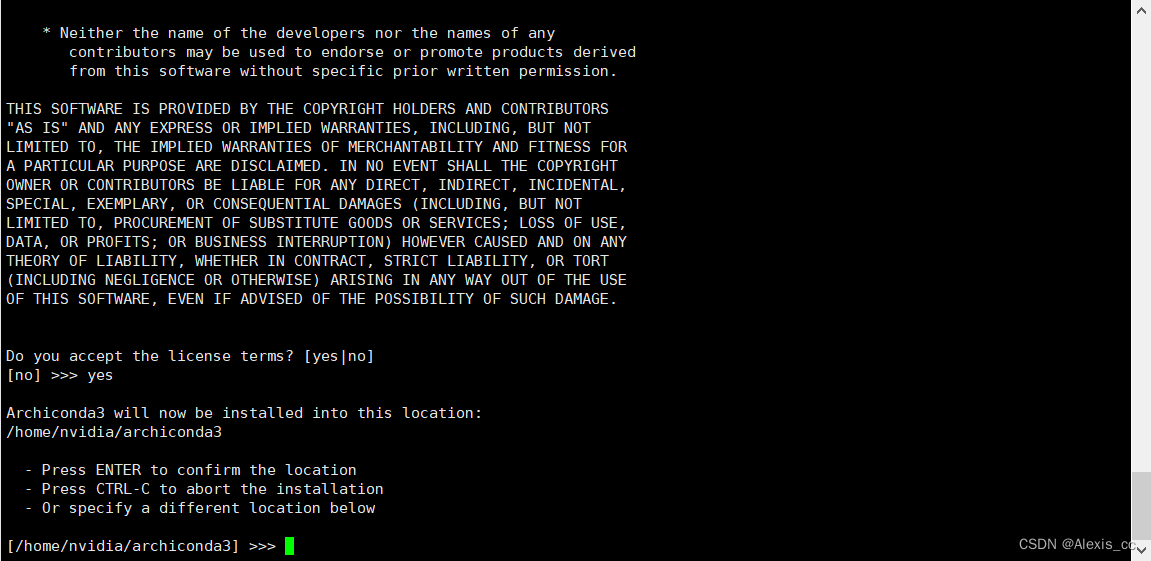
④ 按提示输入yes;

⑤ 安装完成.
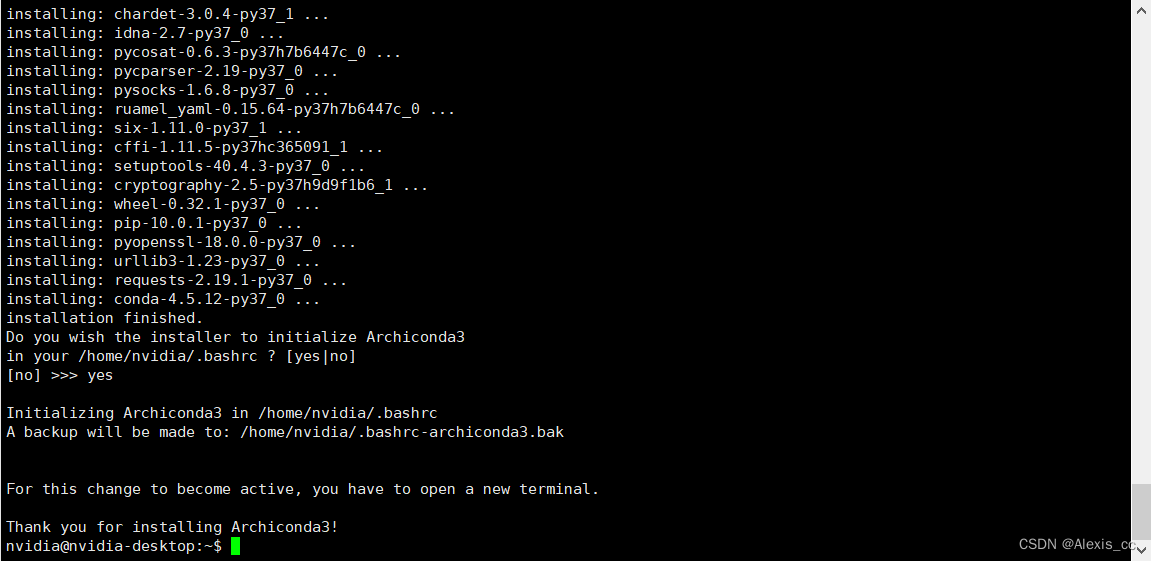
4. 安装完毕后修改/etc/profile
sudo vi /etc/profile在最后添加安装路径:
export PATH="/home/nvidia/archiconda3/bin:$PATH"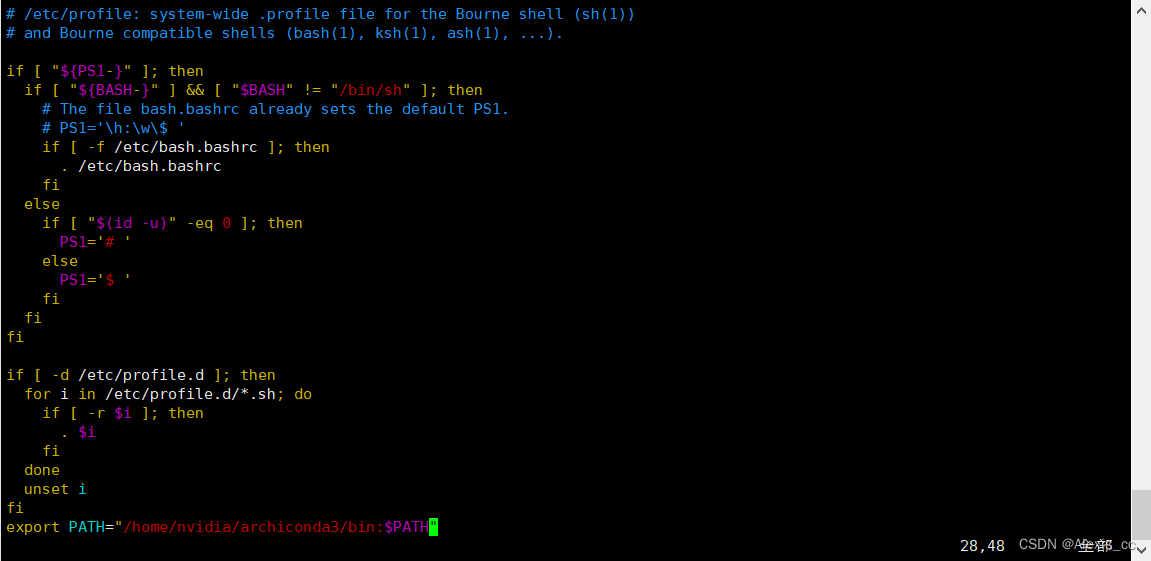
执行以下命令使/etc/profile配置生效;
source /etc/profile进入虚拟环境:
conda activate archiconda3/退出虚拟环境:
conda deactivate激活虚拟环境
source activate退出虚拟环境
source deactivate




















 5351
5351

 被折叠的 条评论
为什么被折叠?
被折叠的 条评论
为什么被折叠?








